 1.15
1.15
 7.42MB
7.42MB
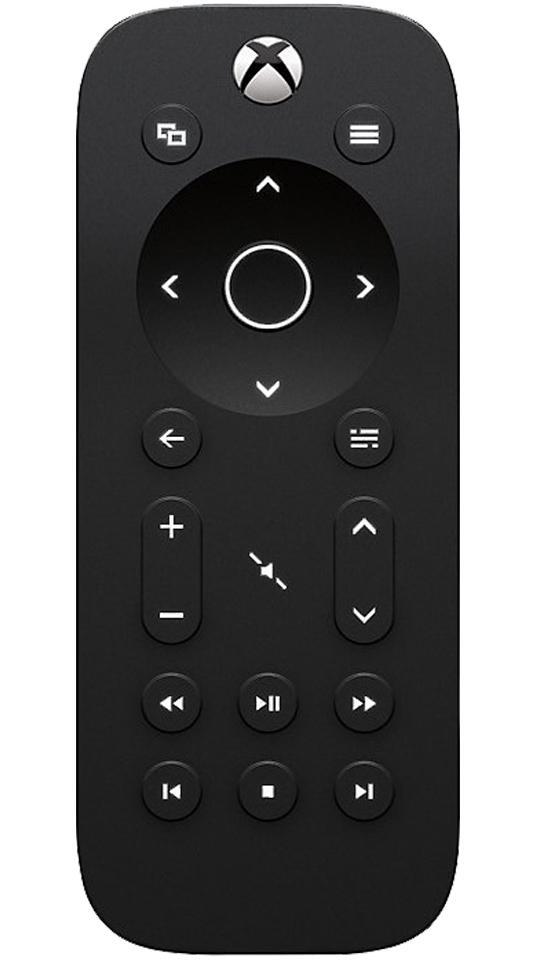
8.7
Control remoto de medios para Xbox One - Serie X&S
Controlador remoto infrarrojo multimedia para Xbox One - Serie X&S
Su teléfono / tableta debe tener un transmisor IR (IR Blaster)
Si tiene una descarga de Xbox 360
Remoto IR para Xbox 360
IR Remote Xbox One: la serie X&S está diseñada para controlar fácilmente sus películas de Blu -ray / DVD, transmisión de video, Netflix, aplicaciones, panel de control de Xbox, Windows MediaCenter, TV Power and Volume.
Puede controlar inmediatamente su Xbox One
No tiene que sincronizarlo de forma inalámbrica con la consola.
IR Remote Xbox One utiliza tecnología infrarroja (IR) para comunicarse con la consola. Para que su control remoto se comunique mejor con su consola, el transmisor IR de su teléfono debe apuntarse al frente de la consola.
Nota: ¡El receptor IR está en la consola (¡aproximadamente detrás del botón Eject!)
No el sensor Kinect, que tiene cámaras y emisores IR separados.
El sensor Kinect envía señales IR a su dispositivo (TV) para cambiar los canales y el volumen.
One Guide le permite cambiar los canales en su cable de cable o satélite compatible.
Para controlar la potencia y el volumen de su televisor, deberá configurar su consola para controlar su televisor. También tendrá que asegurarse de que su sensor Kinect esté encendido porque el software Xbox One Console está habilitado para controlar estas funciones y el sensor Kinect.
*Botón de encendido/inicio.
Girará tu consola
*Ver botón.
Funciona lo mismo que el botón Ver en su controlador Xbox One.
Use este botón para centrarse en una actividad en un juego o aplicación, como sacar un mapa durante un juego de juego de roles o acceder a la barra de direcciones en Internet Explorer.
Las funciones de este botón varían según la aplicación o el juego.
*Botón de menú.
Similar al botón Menú en su controlador Xbox One, puede usar este botón para acceder a las opciones de menú de juegos y aplicaciones, como configuración o ayuda. Este botón también funciona para otros comandos, incluso como la tecla ENTER en el teclado virtual de Xbox One.
*Seleccione el botón.
Se utiliza para seleccionar un elemento en la pantalla, similar a presionar el botón A en el controlador.
*Botón de navegación.
Se usa para navegar por el tablero o los menús como la almohadilla direccional en el controlador.
*Botón de retroceso.
Al presionar este botón lo llevará de regreso a la pantalla anterior.
*Botón One Guide.
Abre One Guide para su televisor. Si aún no ha configurado OneGuide, presionar este botón abrirá la pantalla de configuración.
*Botón de volumen.
Solía girar el volumen hacia arriba y hacia abajo en su televisor.
Primero debe configurar su consola para controlar su televisor.
*Botón de canal.
Solía cambiar los canales de su televisor.
Primero debe configurar su consola para controlar su televisor.
*Botón de silencio.
Solía silenciar tu televisor.
Primero debe configurar su consola para controlar su televisor.
*Botones de control de medios.
Los botones de control de los medios incluyen Play, Pause, Rewind, Fast Forward, Stop, Next Capítulo y Capítulo anterior.
Puede usar estas funciones al ver contenido multimedia en un disco o desde una aplicación.
Hardware externo no requerido y no utilizado.
No se requiere en la configuración de la aplicación.
December 21, 2025
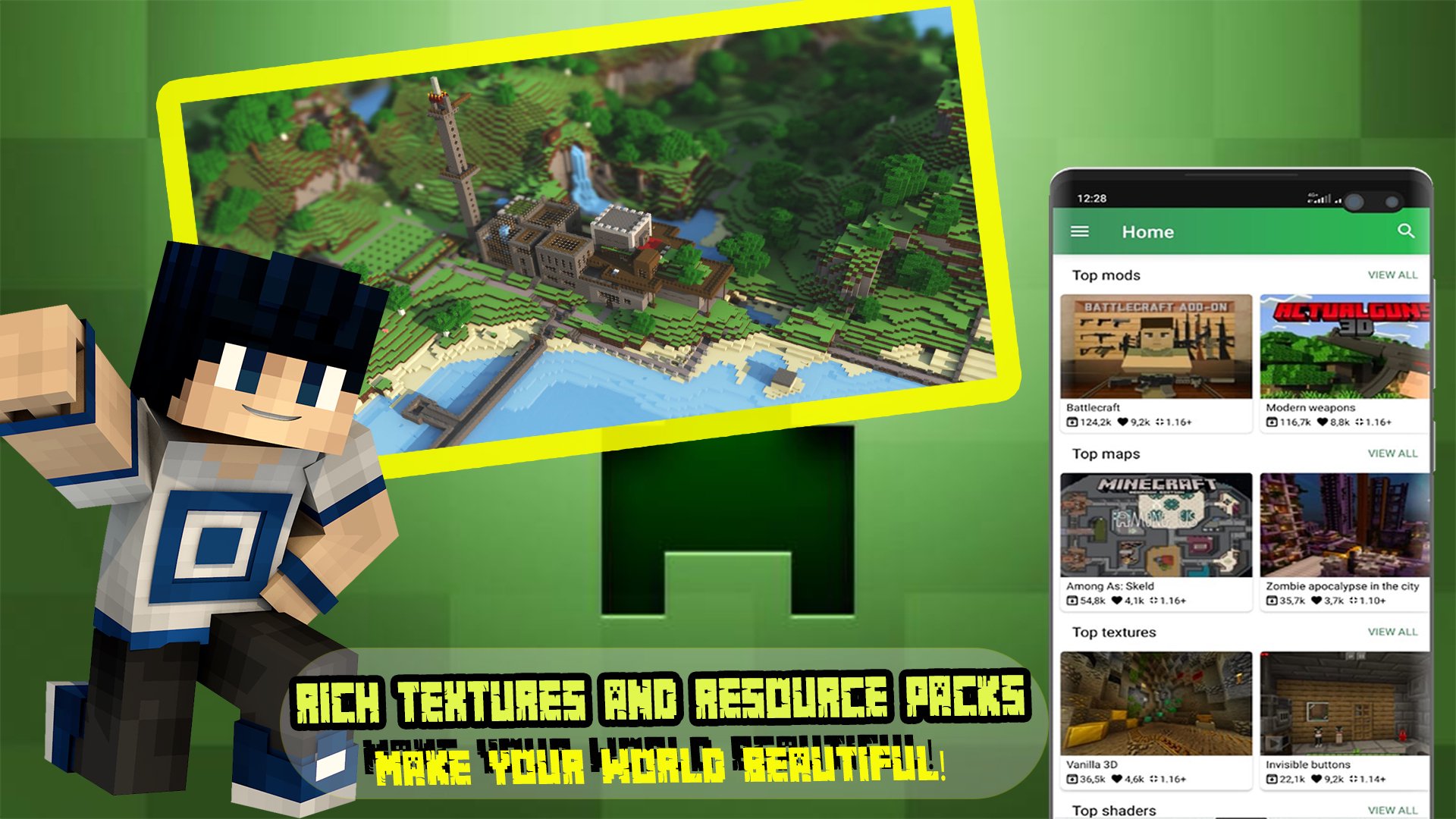
December 21, 2025

December 21, 2025

December 21, 2025
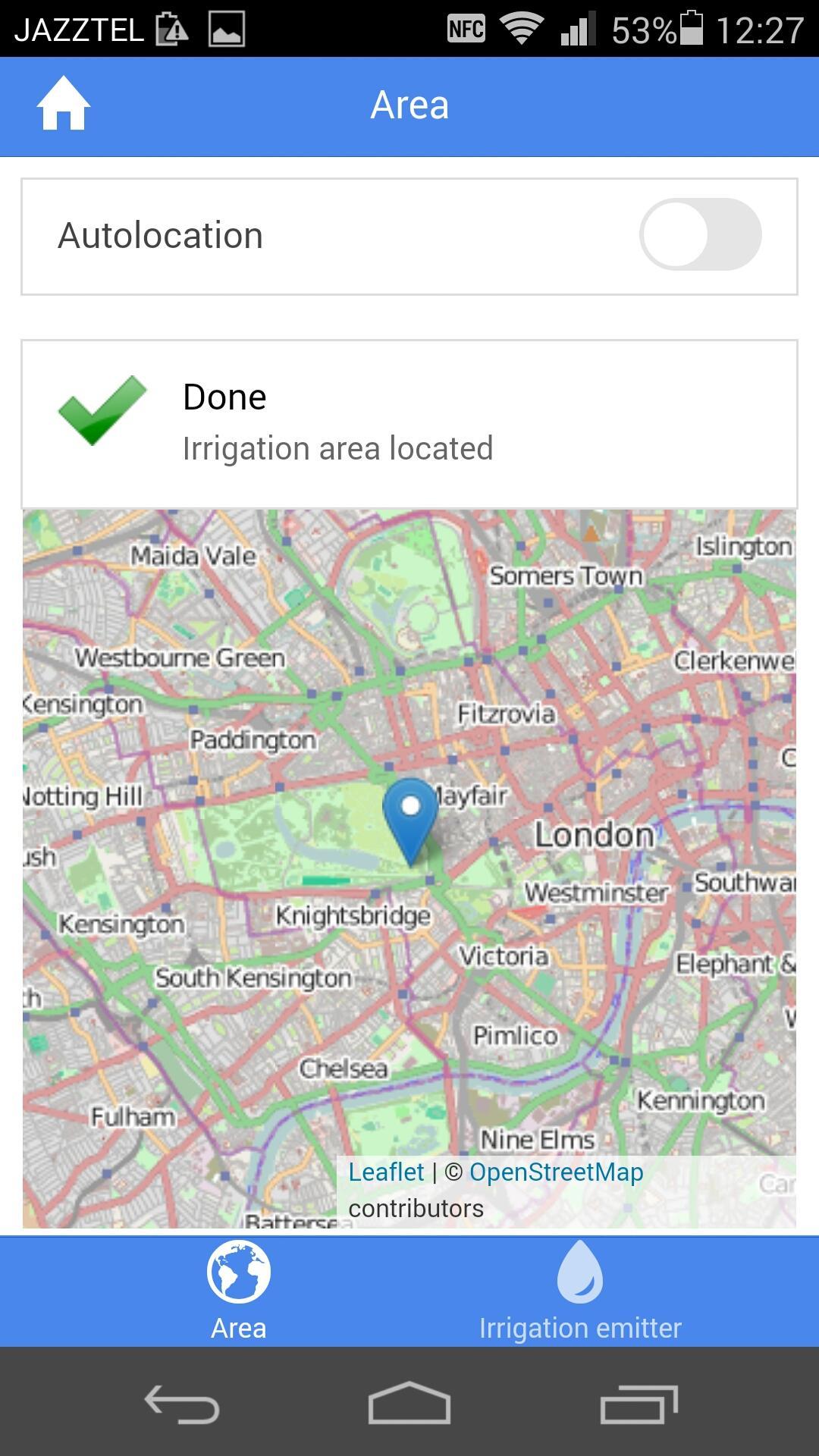
December 21, 2025
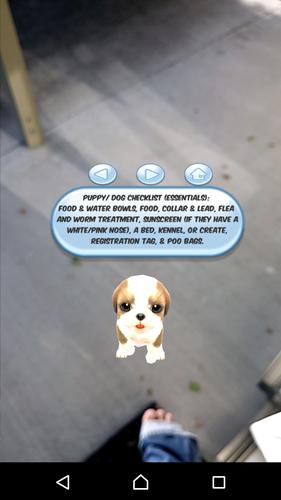
December 21, 2025
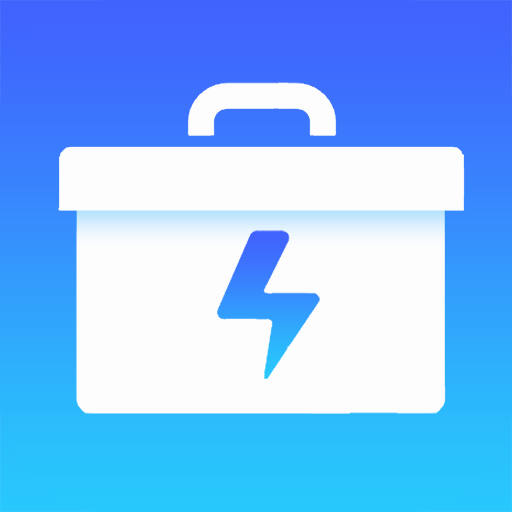
December 21, 2025

December 21, 2025
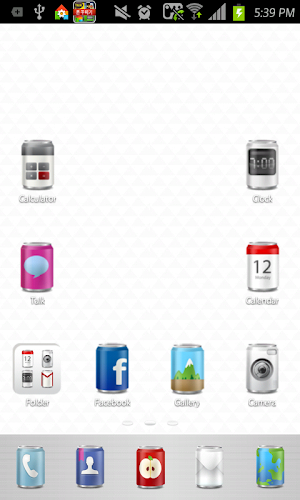
December 21, 2025
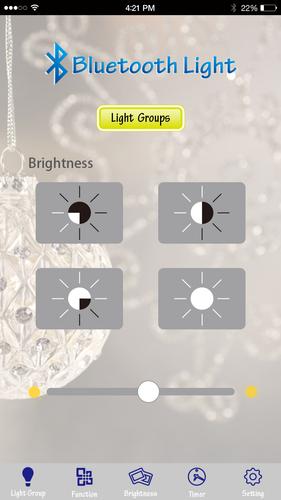
December 21, 2025

December 21, 2025

December 21, 2025
